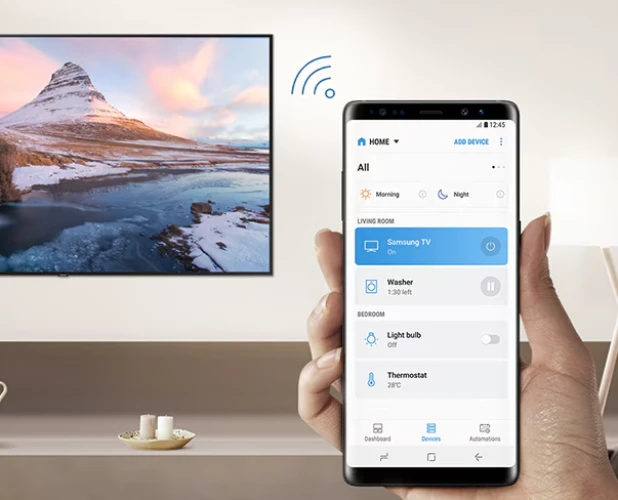.svg)
چگونه گوشی را به تلویزیون وصل کنیم؟طریقه وصل کردن گوشی به تلویزیون

چگونه گوشی را به تلویزیون وصل کنیم؟طریقه وصل کردن گوشی به تلویزیون
چگونه گوشی خود را به تلویزیون وصل کنیم؟ این راهنمای کامل و ساده را بخوانید و با چند روش کاربردی، تصویر گوشیتان را روی تلویزیون نمایش دهید.

تاریخ انتشار: 28 اردیبهشت 1404
.svg)
نویسنده: تیم تولید محتوای سونی شهراد
اتصال گوشی به تلویزیون به یکی از نیازهای پرکاربرد کاربران تبدیل شده است. آیا تا به حال خواستهاید فیلم، بازی، عکس یا حتی جلسههای آنلاین خود را بهجای صفحه کوچک گوشی، روی صفحهنمایش بزرگ تلویزیون تماشا کنید؟ سؤال مهمی که ذهن بسیاری را درگیر کرده این است: چگونه گوشی خود را به تلویزیون وصل کنیم؟
خوشبختانه، روشهای متعددی برای اتصال گوشی به تلویزیون وجود دارد که بسته به نوع گوشی (اندروید یا آیفون)، مدل تلویزیون (هوشمند یا معمولی)، و ترجیح شما برای اتصال با سیم یا بیسیم میتواند متفاوت باشد. در این مقاله جامع، شما با تمام راهکارهای اتصال موبایل به تلویزیون از طریق کابل HDMI، مبدلهای USB-C و Micro USB، فناوریهای بیسیم مثل Miracast، Wi-Fi Direct، Chromecast، AirPlay و حتی اپلیکیشنهای تخصصی آشنا خواهید شد.
با دنبال کردن این آموزش، دیگر نیازی به جستجوی مداوم در اینترنت نخواهید داشت، چرا که ما به شما دقیقترین، سادهترین و بهروزترین روشها را برای وصل کردن گوشی به تلویزیون آموزش میدهیم. چه قصد تماشای یک فیلم داشته باشید، چه بخواهید بازی موردعلاقهتان را در ابعاد بزرگتر تجربه کنید، این راهنما تمام نیازهای شما را پوشش میدهد.
اتصال گوشی به تلویزیون؛چگونه گوشی را به تلویزیون وصل کنیم؟
امروزه، گوشیهای هوشمند به مرکز زندگی دیجیتال ما تبدیل شدهاند. از تماشای فیلم و سریال گرفته تا مرور عکسها و انجام بازیهای هیجانانگیز، همه چیز در دستان ماست. اما تصور کنید که بتوانید همین محتوای جذاب را در ابعاد بزرگتر و با کیفیت بهتر روی صفحه تلویزیون تماشا کنید. چگونه گوشی را به تلویزیون وصل کنیم؟ این سوالی است که ذهن بسیاری از کاربران را به خود مشغول کرده است. خبر خوب این است که روشهای متنوعی برای انجام این کار وجود دارد، از اتصال با کابل گرفته تا ارتباط بیسیم پیشرفته. در این راهنما، تمام این روشها را به صورت کامل و گام به گام بررسی خواهیم کرد تا شما بتوانید به آسانی گوشی خود را به تلویزیون متصل کرده و از تماشای محتوای مورد علاقهتان لذت ببرید.
چرا اتصال گوشی به تلویزیون اهمیت دارد؟
امروزه گوشیهای هوشمند به مرکز زندگی دیجیتال ما تبدیل شدهاند. از تماشای فیلم و سریال گرفته تا مرور عکسها و انجام بازیهای هیجانانگیز، همه چیز در دستان ماست. اما تصور کنید که بتوانید همین محتوای جذاب را در ابعاد بزرگتر و با کیفیت بهتر روی صفحه تلویزیون ببینید. چگونه گوشی را به تلویزیون وصل کنیم؟ این سوالی است که ذهن بسیاری از کاربران را به خود مشغول کرده است.
خبر خوب این است که روشهای متنوعی برای انجام این کار وجود دارد، از اتصال با کابل گرفته تا ارتباط بیسیم پیشرفته. در این راهنما، تمام این روشها را به صورت کامل و گام به گام بررسی خواهیم کرد تا شما بتوانید به آسانی گوشی خود را به تلویزیون متصل کرده و از تماشای محتوای مورد علاقهتان لذت ببرید.
تبدیل گوشی به ریموت کنترل تلویزیون همراه آموزش مرحله به مرحله

چگونه گوشی را به تلویزیون وصل کنیم با کابل شارژر؟
همانطور که در مقدمه نیز اشاره شد، پاسخ کوتاه به این سوال منفی است. کابل شارژر گوشی شما، وظیفه اصلی انتقال نیرو برای شارژ باتری دستگاه را بر عهده دارد. در برخی موارد، این کابلها میتوانند برای انتقال دادهها مانند عکسها و فایلها به کامپیوتر نیز استفاده شوند، اما چگونه گوشی را به تلویزیون وصل کنیم با کابل شارژر برای نمایش محتوای تصویری و صوتی امکانپذیر نیست. برای این منظور، شما به کابلها و روشهای دیگری نیاز خواهید داشت که در ادامه به آنها میپردازیم. تصور کنید بخواهید یک فیلم را از گوشی خود روی صفحه بزرگ تلویزیون تماشا کنید؛ اتصال با کابل شارژر این تجربه را فراهم نمیکند. در عوض، باید به سراغ کابلهای HDMI یا روشهای اتصال بیسیم بروید که به طور خاص برای انتقال تصویر و صدا طراحی شدهاند.
استفاده از کابل HDMI برای نمایش محتوای گوشی روی تلویزیون
یکی از مطمئنترین و باکیفیتترین راهها برای دیدن محتوای گوشی روی تلویزیون، استفاده از کابل HDMI است. HDMI مخفف High-Definition Multimedia Interface بوده و یک استاندارد برای انتقال همزمان صدا و تصویر دیجیتال با کیفیت بالا است. برای اینکه بتوانید از این روش استفاده کنید، گوشی شما باید خروجی HDMI داشته باشد یا اینکه از طریق یک مبدل بتوانید خروجی HDMI را دریافت کنید.
اگر گوشی شما مستقیماً پورت HDMI دارد (که در گوشیهای امروزی کمتر رایج است)، کافی است یک سر کابل HDMI را به گوشی و سر دیگر آن را به یکی از پورتهای HDMI تلویزیون وصل کنید. سپس، با استفاده از دکمه Source یا Input روی کنترل تلویزیون، ورودی را به پورتی که کابل HDMI به آن متصل است تغییر دهید. در این حالت، صفحه نمایش گوشی شما باید روی تلویزیون ظاهر شود.
اما از آنجایی که اکثر گوشیهای هوشمند پورت HDMI ندارند، شما به یک مبدل نیاز خواهید داشت. نوع مبدل مورد نیاز بستگی به نوع پورت گوشی شما دارد که میتواند USB Type-C یا Micro USB باشد. در بخشهای بعدی به این مبدلها خواهیم پرداخت. استفاده از کابل HDMI تضمین میکند که شما بهترین کیفیت تصویر و صدا را بدون هیچگونه تاخیری تجربه خواهید کرد، که برای تماشای فیلمها، بازی کردن یا ارائه محتوا بسیار ایدهآل است.
اتصال گوشیهای با پورت USB Type-C به تلویزیون از طریق مبدل HDMI
بسیاری از گوشیهای اندرویدی جدیدتر از پورت USB Type-C بهره میبرند. این پورت علاوه بر شارژ و انتقال داده، قابلیت انتقال سیگنالهای تصویری را نیز دارد. برای اتصال این دسته از گوشیها به تلویزیون از طریق HDMI، شما به یک مبدل USB Type-C به HDMI نیاز دارید.
روند کار بسیار ساده است:
- یک سر مبدل USB Type-C را به پورت شارژ گوشی خود وصل کنید.
- یک کابل HDMI استاندارد را به پورت HDMI مبدل و سر دیگر آن را به یکی از پورتهای HDMI تلویزیون متصل نمایید.
- تلویزیون خود را روشن کرده و با استفاده از دکمه Source یا Input، ورودی را به پورتی که کابل HDMI به آن وصل شده است تغییر دهید.
به محض انتخاب ورودی صحیح، صفحه نمایش گوشی شما باید روی تلویزیون ظاهر شود. در این حالت، هر آنچه که روی صفحه گوشی میبینید، روی تلویزیون نیز نمایش داده خواهد شد. این روش برای تماشای فیلمها، نمایش عکسها، اجرای برنامهها و حتی بازی کردن با صفحه نمایش بزرگ تلویزیون بسیار مناسب است. کیفیت تصویر و صدا در این حالت معمولاً بسیار عالی است و هیچ تاخیری احساس نخواهید کرد.
نحوه اتصال گوشیهای دارای پورت Micro USB به تلویزیون با مبدل HDMI
اگر گوشی شما از پورت Micro USB استفاده میکند، باز هم میتوانید آن را از طریق HDMI به تلویزیون متصل کنید. برای این کار، شما به یک مبدل Micro USB به HDMI نیاز دارید. این مبدلها معمولاً از فناوری MHL (Mobile High-Definition Link) پشتیبانی میکنند که به گوشیهای سازگار اجازه میدهد تا ویدیو و صدا را از طریق پورت Micro USB به یک نمایشگر HDMI منتقل کنند.
مراحل اتصال به شرح زیر است:
- مبدل Micro USB به HDMI را به پورت شارژ گوشی خود وصل کنید.
- یک سر کابل HDMI را به پورت HDMI مبدل و سر دیگر آن را به یکی از ورودیهای HDMI تلویزیون وصل کنید.
- تلویزیون را روشن کرده و ورودی آن را روی پورتی که کابل HDMI به آن متصل است تنظیم کنید.
پس از انجام این مراحل، صفحه نمایش گوشی شما باید روی تلویزیون نمایش داده شود. توجه داشته باشید که برای استفاده از مبدلهای MHL، ممکن است نیاز باشد که گوشی شما از این فناوری پشتیبانی کند. معمولاً مشخصات فنی گوشی این قابلیت را ذکر میکنند. با استفاده از این روش، میتوانید محتوای گوشی خود را با کیفیت بالا روی صفحه بزرگ تلویزیون تماشا کنید.
اتصال گوشی سامسونگ به تلویزیون سونی
استفاده از فناوری Miracast برای اتصال بیسیم گوشی به تلویزیون
Miracast یک استاندارد فناوری بیسیم است که به شما امکان میدهد صفحه نمایش گوشی، تبلت یا لپتاپ خود را به صورت بیسیم به تلویزیون یا پروژکتوری که از این فناوری پشتیبانی میکند، منتقل کنید. این فناوری نیازی به شبکه Wi-Fi ندارد و یک اتصال مستقیم بین دو دستگاه ایجاد میکند.
برای استفاده از Miracast برای اتصال گوشی به تلویزیون:
- مطمئن شوید که تلویزیون شما از Miracast پشتیبانی میکند. بسیاری از تلویزیونهای هوشمند امروزی این قابلیت را دارند. معمولاً در تنظیمات تلویزیون یا دفترچه راهنما میتوانید این موضوع را بررسی کنید.
- در گوشی اندرویدی خود، به تنظیمات رفته و به دنبال گزینههایی مانند "Screen Mirroring"، "Wireless Display"، "Cast" یا موارد مشابه بگردید. نام این گزینه ممکن است بسته به سازنده گوشی متفاوت باشد.
- تلویزیون خود را نیز برای دریافت اتصال Miracast آماده کنید. ممکن است لازم باشد در تنظیمات تلویزیون، گزینه Screen Mirroring یا Miracast را فعال کنید.
- وقتی گوشی شما شروع به جستجو برای دستگاههای بیسیم میکند، نام تلویزیون شما باید در لیست ظاهر شود. با انتخاب نام تلویزیون، فرآیند اتصال آغاز میشود و پس از چند لحظه، صفحه نمایش گوشی شما روی تلویزیون منعکس خواهد شد.
با استفاده از Miracast، میتوانید به راحتی عکسها، فیلمها، برنامهها و بازیهای گوشی خود را روی صفحه بزرگ تلویزیون به نمایش بگذارید بدون اینکه نیازی به هیچ کابلی داشته باشید.
روشهای اتصال گوشی به تلویزیونهای غیرهوشمند
حتی اگر تلویزیون شما هوشمند نیست و از قابلیتهای بیسیم مانند Miracast یا AirPlay پشتیبانی نمیکند، باز هم راههایی برای اتصال گوشی به آن وجود دارد.
- استفاده از کابل HDMI با مبدل: همانطور که قبلاً توضیح داده شد، شما میتوانید با استفاده از مبدلهای USB Type-C یا Micro USB به HDMI، گوشی خود را از طریق کابل HDMI به تلویزیونهای غیر هوشمند متصل کنید. این روش کیفیت تصویر و صدای بسیار خوبی را ارائه میدهد.
- استفاده از دستگاههایی مانند Chromecast یا اندروید استیک: این دستگاهها به پورت HDMI تلویزیون متصل میشوند و قابلیتهای هوشمند را به آن اضافه میکنند. در بخشهای بعدی بیشتر به این دستگاهها خواهیم پرداخت. با استفاده از این دستگاهها، میتوانید محتوای گوشی خود را به صورت بیسیم روی تلویزیون غیرهوشمند پخش کنید.
بنابراین، عدم هوشمند بودن تلویزیون مانعی برای لذت بردن از محتوای گوشی روی صفحه بزرگ آن نیست. شما میتوانید با انتخاب روش مناسب، به هدف خود برسید.
استفاده از دستگاه Chromecast برای پخش محتوای گوشی روی تلویزیون
Chromecast یک دانگل کوچک است که توسط گوگل تولید شده و به پورت HDMI تلویزیون متصل میشود. این دستگاه از طریق شبکه Wi-Fi کار میکند و به شما امکان میدهد محتوای گوشی، تبلت یا کامپیوتر خود را روی تلویزیون پخش کنید.
برای استفاده از Chromecast:
- Chromecast را به پورت HDMI تلویزیون وصل کرده و منبع تغذیه آن را نیز متصل کنید.
- برنامه Google Home را روی گوشی خود نصب و اجرا کنید.
- برنامه Google Home شما را در فرآیند تنظیم Chromecast راهنمایی خواهد کرد که شامل اتصال آن به شبکه Wi-Fi شما میشود.
- پس از تنظیم موفقیتآمیز Chromecast، میتوانید از داخل برنامههایی که از Chromecast پشتیبانی میکنند (مانند YouTube، Netflix، Google Photos و بسیاری دیگر)، آیکون Cast را لمس کرده و Chromecast خود را انتخاب کنید تا محتوا روی تلویزیون پخش شود.
علاوه بر پخش محتوا از برنامههای سازگار، شما میتوانید کل صفحه نمایش گوشی اندرویدی خود را نیز از طریق برنامه Google Home روی تلویزیون Cast کنید. برای این کار، در برنامه Google Home، Chromecast خود را انتخاب کرده و سپس گزینه "Cast my screen" را بزنید.
Chromecast یک راه حل بسیار محبوب و کارآمد برای پخش محتوای گوشی روی تلویزیون است، به خصوص اگر تلویزیون شما هوشمند نباشد.
اتصال بیسیم گوشی به تلویزیون با استفاده از Wi-Fi Direct
Wi-Fi Direct یک استاندارد بیسیم است که به دستگاهها اجازه میدهد بدون نیاز به یک روتر Wi-Fi به طور مستقیم با یکدیگر ارتباط برقرار کنند. برخی از تلویزیونهای هوشمند و گوشیهای اندرویدی از این قابلیت پشتیبانی میکنند.
برای اتصال گوشی به تلویزیون از طریق Wi-Fi Direct:
- در تلویزیون خود، به تنظیمات شبکه رفته و به دنبال گزینه Wi-Fi Direct بگردید. آن را فعال کنید. تلویزیون شما شروع به جستجو برای دستگاههای قابل اتصال میکند و نام آن نمایش داده میشود.
- در گوشی اندرویدی خود، به تنظیمات Wi-Fi بروید. در این قسمت، معمولاً گزینهای برای Wi-Fi Direct وجود دارد (ممکن است در بخش تنظیمات پیشرفته Wi-Fi باشد). آن را انتخاب کنید.
- گوشی شما شروع به جستجو برای دستگاههای Wi-Fi Direct در دسترس میکند. نام تلویزیون شما باید در لیست ظاهر شود.
- با انتخاب نام تلویزیون، یک درخواست اتصال به تلویزیون ارسال میشود. این درخواست را در تلویزیون تایید کنید.
پس از برقراری اتصال، ممکن است بتوانید فایلها را به اشتراک بگذارید یا صفحه نمایش گوشی خود را روی تلویزیون منعکس کنید. نحوه عملکرد دقیق این قابلیت بستگی به مدل گوشی و تلویزیون شما دارد.
روشهای اتصال آیفون به تلویزیون سونی
معرفی برنامههای کاربردی برای انتقال صفحه نمایش گوشی به تلویزیون
علاوه بر روشهای پیشفرض سیستم عامل، برنامههای جانبی متعددی نیز وجود دارند که میتوانند به شما در انتقال صفحه نمایش گوشی به تلویزیون کمک کنند. برخی از این برنامهها ویژگیهای اضافی مانند کنترل از راه دور، انتقال فایل و غیره را نیز ارائه میدهند.
چند نمونه از این برنامهها عبارتند از:
- AirDroid: این برنامه به شما امکان میدهد گوشی خود را از طریق مرورگر وب یا یک برنامه دسکتاپ مدیریت کنید. برخی از قابلیتهای آن شامل Screen Mirroring نیز میشود.
- VLC Media Player: این پخش کننده چندرسانهای محبوب، قابلیت Cast کردن محتوا به دستگاههای مختلف از جمله تلویزیون را دارد.
- برنامههای اختصاصی سازندگان تلویزیون: برخی از تولیدکنندگان تلویزیون، برنامههای موبایلی ارائه میدهند که میتوانند برای کنترل تلویزیون و همچنین Mirror کردن صفحه نمایش گوشی استفاده شوند.
برای یافتن این برنامهها، میتوانید در فروشگاه برنامههای گوشی خود (Google Play Store برای اندروید و App Store برای iOS) با کلیدواژههایی مانند "screen mirroring app" جستجو کنید و بر اساس نظرات کاربران و ویژگیهای برنامه، گزینه مناسب را انتخاب نمایید.
اتصال گوشی به لپ تاپ در چند ثانیه | سریع، ساده، بیکابل
نحوه اتصال گوشیهای آیفون به تلویزیون با روشهای مختلف
کاربران آیفون نیز میتوانند به روشهای مختلف گوشی خود را به تلویزیون متصل کنند. این روشها شامل اتصال بیسیم و با کابل میشود.
- اتصال بیسیم با AirPlay: اگر تلویزیون هوشمند شما از AirPlay 2 پشتیبانی میکند یا شما یک Apple TV دارید، اتصال بیسیم سادهترین راه است.
- اتصال با کابل: برای اتصال با کابل، به یک آداپتور Lightning به HDMI نیاز دارید.
در بخشهای بعدی به جزئیات این روشها خواهیم پرداخت.
استفاده از قابلیت Screen Mirroring برای نمایش محتوای آیفون روی تلویزیون
برای نمایش محتوای آیفون روی تلویزیون به صورت بیسیم، میتوانید از قابلیت Screen Mirroring از طریق AirPlay استفاده کنید، به شرطی که تلویزیون شما از AirPlay 2 پشتیبانی کند یا به یک Apple TV متصل باشد.
مراحل انجام این کار به شرح زیر است:
- مطمئن شوید که آیفون و تلویزیون (یا Apple TV) شما به یک شبکه Wi-Fi یکسان متصل هستند.
- در آیفون خود، از گوشه بالا سمت راست (یا پایین در مدلهای قدیمیتر با دکمه Home) به سمت پایین بکشید تا Control Center باز شود.
- روی آیکون Screen Mirroring (که معمولاً شبیه دو مستطیل همپوشانی است) ضربه بزنید.
- لیستی از دستگاههای AirPlay در دسترس ظاهر میشود. تلویزیون یا Apple TV خود را از این لیست انتخاب کنید.
- اگر یک رمز عبور AirPlay روی تلویزیون نمایش داده شود، آن را در آیفون خود وارد کنید.
پس از انجام این مراحل، صفحه نمایش آیفون شما باید روی تلویزیون نمایش داده شود. اکنون میتوانید عکسها، فیلمها، برنامهها و بازیهای خود را روی صفحه بزرگتر تماشا کنید.
راهنمای کامل اتصال آیفون به تلویزیون با استفاده از کابل و بیسیم
برای اتصال آیفون به تلویزیون، دو روش اصلی وجود دارد: با استفاده از کابل و به صورت بیسیم.
اتصال با کابل (با استفاده از آداپتور Lightning به HDMI)
- یک آداپتور Lightning به HDMI تهیه کنید. این آداپتور به پورت شارژ آیفون شما متصل میشود و یک خروجی HDMI فراهم میکند.
- یک سر کابل HDMI را به پورت HDMI آداپتور و سر دیگر آن را به یکی از پورتهای HDMI تلویزیون وصل کنید.
- تلویزیون را روشن کرده و ورودی آن را روی پورتی که کابل HDMI به آن متصل است تنظیم کنید.
- به احتمال زیاد، تصویر آیفون شما به طور خودکار روی تلویزیون نمایش داده خواهد شد. اگر نه، ممکن است لازم باشد قفل آیفون خود را باز کنید و به آداپتور اعتماد کنید.
اتصال بیسیم (با استفاده از AirPlay)
- مطمئن شوید که آیفون و تلویزیون (یا Apple TV) به یک شبکه Wi-Fi یکسان متصل هستند.
- در آیفون، Control Center را باز کنید (با کشیدن انگشت از بالا سمت راست یا پایین صفحه).
- روی آیکون Screen Mirroring ضربه بزنید.
- دستگاه AirPlay مورد نظر (تلویزیون یا Apple TV) را انتخاب کنید.
- در صورت نیاز، رمز عبور AirPlay نمایش داده شده روی تلویزیون را در آیفون وارد کنید.
هر دو روش مزایا و معایب خود را دارند. اتصال با کابل اغلب پایدارتر است و کیفیت تصویر بهتری ارائه میدهد، در حالی که اتصال بیسیم راحتی بیشتری دارد و نیازی به کابل ندارد.
وصل کردن آیفون به تلویزیون با Screen Mirroring
استفاده از اندروید استیک برای اتصال گوشی به تلویزیونهای معمولی
اندروید استیک یک دستگاه کوچک و قابل حمل است که به پورت HDMI تلویزیون متصل میشود و یک سیستم عامل اندروید کامل را در اختیار شما قرار میدهد. با استفاده از یک اندروید استیک، تلویزیون معمولی شما به یک تلویزیون هوشمند تبدیل میشود و شما میتوانید برنامههای اندرویدی را روی آن نصب و اجرا کنید.
برای اتصال گوشی به تلویزیون از طریق اندروید استیک:
- اندروید استیک را به پورت HDMI تلویزیون وصل کرده و آن را روشن کنید.
- اندروید استیک بطور معمول به شبکه Wi-Fi شما متصل میشود.
- بسته به اندروید استیک و گوشی شما، روشهای مختلفی برای اتصال وجود دارد. یکی از رایجترین روشها استفاده از قابلیت Screen Mirroring (Miracast) است. در تنظیمات اندروید استیک، معمولاً گزینهای برای Screen Mirroring وجود دارد. آن را فعال کنید.
- سپس، در گوشی خود، گزینه Screen Mirroring یا Wireless Display را پیدا کرده و اندروید استیک را از لیست دستگاههای موجود انتخاب کنید.
پس از اتصال، صفحه نمایش گوشی شما روی تلویزیون نمایش داده خواهد شد. همچنین، از آنجایی که اندروید استیک خود یک سیستم عامل اندروید دارد، میتوانید بسیاری از کارها را مستقیماً روی آن انجام دهید بدون اینکه نیازی به Mirror کردن صفحه گوشی باشد (مثلاً نصب برنامههای پخش فیلم و سریال).
نتیجهگیری
در این راهنمای جامع، به طور مفصل به این سوال پرداختیم که چگونه گوشی را به تلویزیون وصل کنیم؟ دیدیم که بسته به نوع گوشی (اندروید یا آیفون) و نوع تلویزیون (هوشمند یا غیرهوشمند)، روشهای متنوعی برای این کار وجود دارد. از اتصال با کابل HDMI و مبدلهای مربوطه گرفته تا استفاده از فناوریهای بیسیم مانند Miracast و AirPlay، و همچنین دستگاههایی مانند Chromecast و اندروید استیک، هر کدام مزایا و کاربردهای خاص خود را دارند. انتخاب بهترین روش برای شما بستگی به نیازها و امکانات دستگاههایتان دارد. برای آشنایی با جدیدترین تلویزیونها و لوازم جانبی با کیفیت، میتوانید به سایت سونی شهراد مراجعه فرمایید.
سوالات متداول
آیا میتوان چگونه گوشی را به تلویزیون وصل کنیم بدون استفاده از اینترنت؟
بله، روشهای اتصال با کابل HDMI و همچنین برخی از روشهای بیسیم مانند Wi-Fi Direct نیازی به اتصال اینترنت ندارند.
آیا کیفیت تصویر در اتصال بیسیم به اندازه اتصال با کابل است؟
در بسیاری از موارد، کیفیت تصویر در اتصال بیسیم (به خصوص با فناوریهای پیشرفته مانند AirPlay و Miracast) بسیار خوب و نزدیک به کیفیت اتصال با کابل HDMI است. با این حال، در برخی شرایط ممکن است افت جزئی در کیفیت یا تاخیر مشاهده شود.
کدام روش برای چگونه گوشی را به تلویزیون وصل کنیم سادهتر است؟
سادگی هر روش بستگی به دستگاههای شما دارد. اگر تلویزیون هوشمند دارید، اتصال بیسیم از طریق Screen Mirroring یا AirPlay معمولاً سادهترین راه است. در غیر این صورت، استفاده از کابل HDMI با مبدل مناسب نیز روشی نسبتاً آسان و مطمئن است.

دیدگاه کاربران
برای این مطلب تا کنون نظری ثبت نشده است

تحویل اکسپرس

7 روز ضمانت بازگشت

پرداخت ایمن

ضمانت اصل بودن کالا
.png)
.jpg)

























.png)
.png)